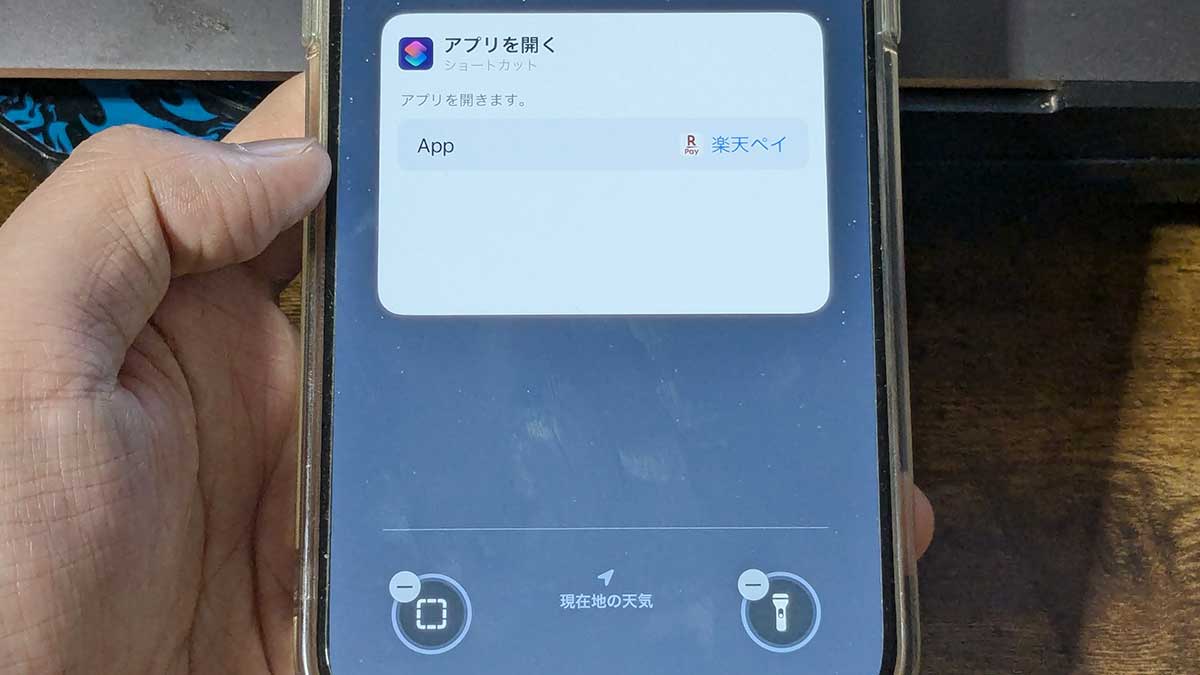

「カメラを起動するのに良く使ってる!」
「え?他の機能に変更できるの?」
iPhoneロック画面下のカメラボタン・ライトボタンは使ってますか?
私はライト(懐中電灯)機能を良く使ってますが、iOS18からロック画面下のボタンの機能を変更することができるようになりました!
この変更を使えば良く使う機能・アプリをロック画面から起動することができます!
iPhoneを顔認証でロック解除してアプリを探して起動するよりも早いので、良く使う機能・アプリと変更しておきたいところ!
当記事では私の体験の元、iPhoneロック画面下のカメラ/ライトボタンを他の機能・アプリに変更する方法を紹介します。
iPhoneロック画面下に設定できる機能・アプリは?
iPhoneロック画面下のボタンの使い方はわかりますか?
タップするだけでは起動しません!
ボタン長押しで設定されてる機能を起動できます!
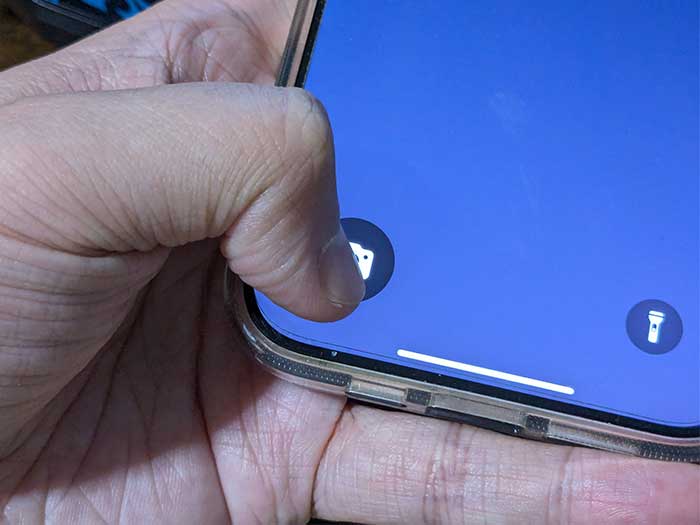
iPhoneロック画面下に設定できる機能・アプリは以下の通りです。
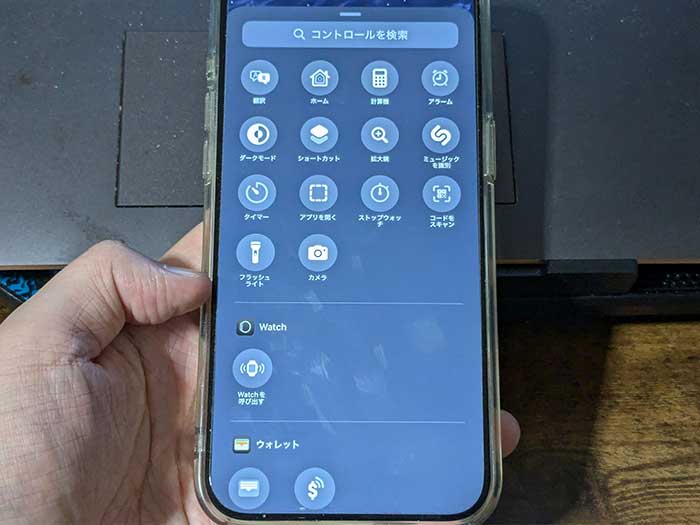
翻訳/ホーム/計算機/アラーム/ダークモード/ショートカット/拡大鏡/ミュージックを識別/タイマー/アプリを開く/ストップウォッチ/コードをスキャン/フラッシュライト/カメラ/Watchを呼び出す
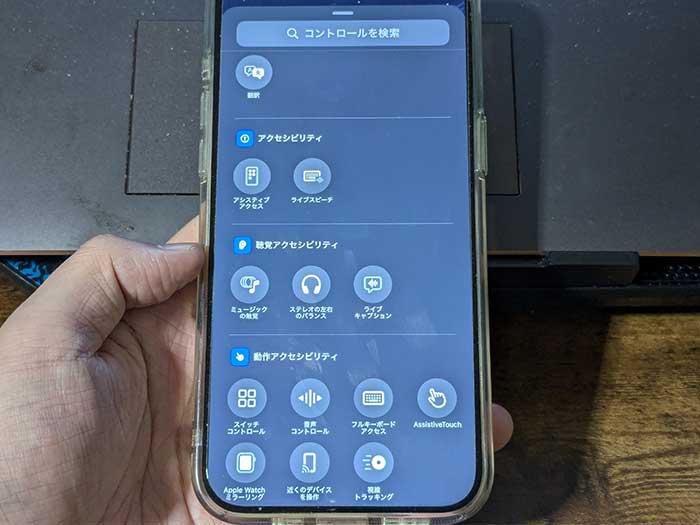
アシスティブアクセス/ライブスピーチ/ミュージックの/ステレオの左右のバランス/ライブキャプション/スイッチコントロール/音声コントロール/フルキーボードアクセス/アシスティブタッチ/アップルウォッチミラーリング/近くのデバイスを操作/トラッキング

機内モード/モバイルデータ通信/インターネット共有/消音モード/ミュージックを/ショートカット/アプリを開く/ボイスメモ
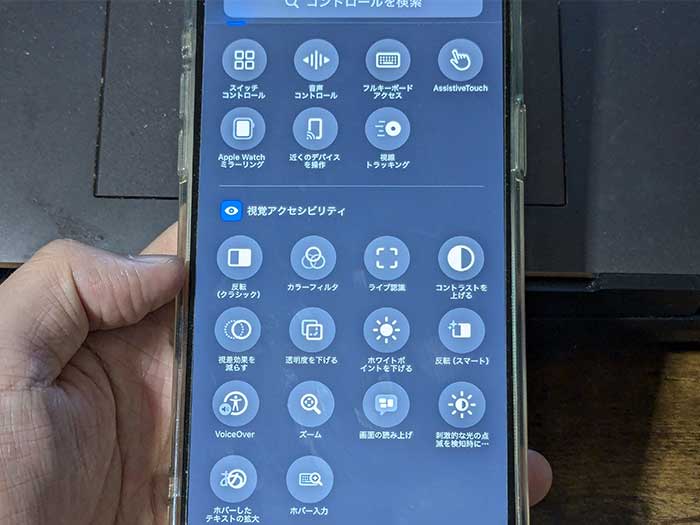
反転/カラーフィルタ/ライブ認識/コントラストを上げる/視覚効果を減らす/解像度を下げる/ホワイトポイントを下げる/VoiceOver/ズーム/画面の読み上げ/視覚的な光の点滅を検知時に…/ホバーしたテキストの拡大/ホバー入力
などなど、これらをロック画面下のボタンからすぐ起動できるように設定できます。
iPhoneロック画面のカメラ/ライトボタンを他の機能・アプリに変更する方法は?
iPhoneロック画面のカメラ/ライトボタンを他の機能・アプリに変更する方法は以下の通りです。

ロック画面でアイコンが表示されてる状態で画面を長押し。
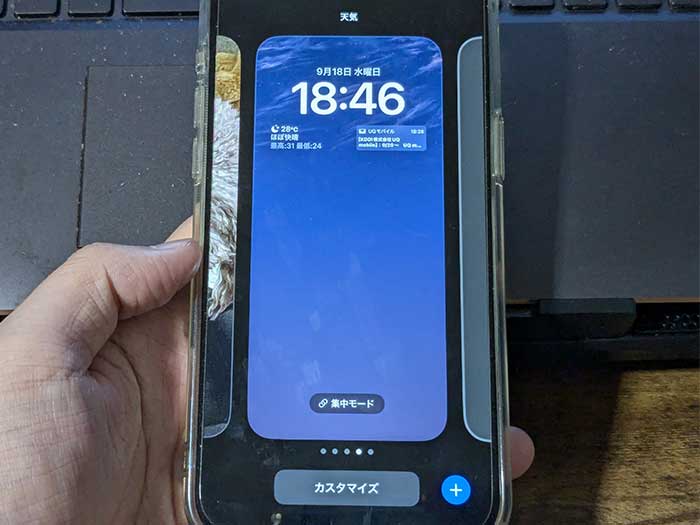
ホーム画面の選択・追加画面になるのでカスタマイズをタップ。

”壁紙をカスタマイズ”画面でロック画面をタップ。
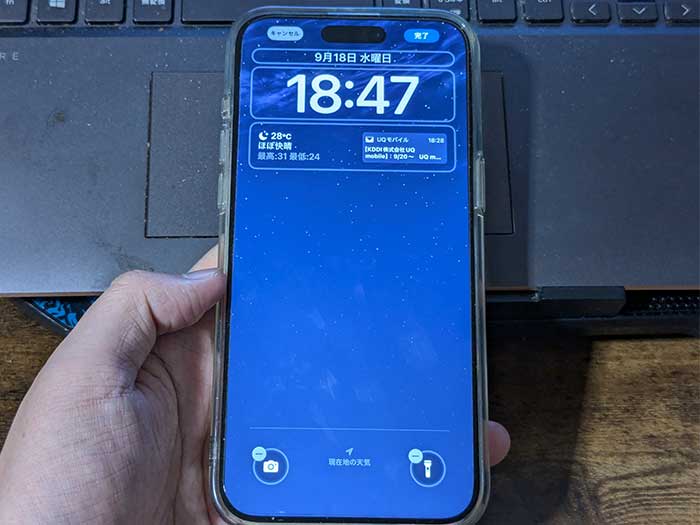
ロック画面下のボタンが編集できるようになります。

ボタン左上の-をタップ。

ボタンの機能が削除されるので+をタップ。
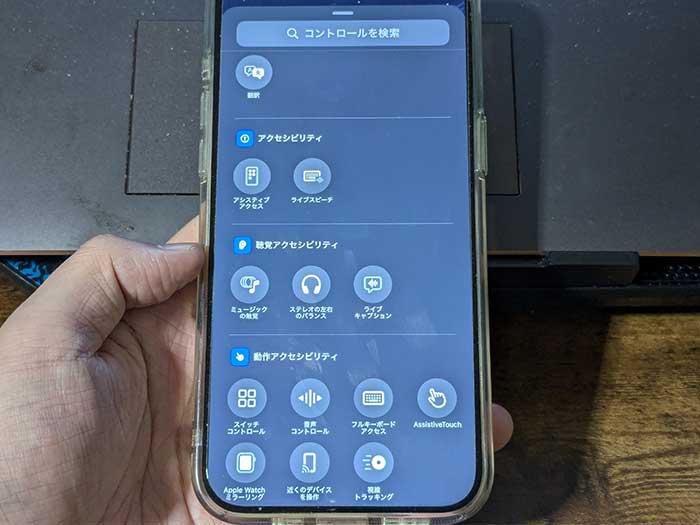
変更できる機能が表示されるので、良く使う機能を選びます。

翻訳機能を選んでみました!

カスタマイズ画面右上の完了をタップ。
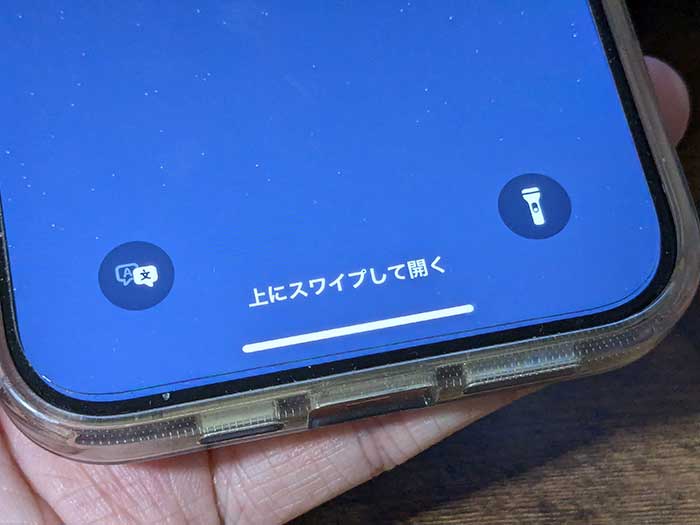
ロック画面下から翻訳アプリを起動できるようになりました。
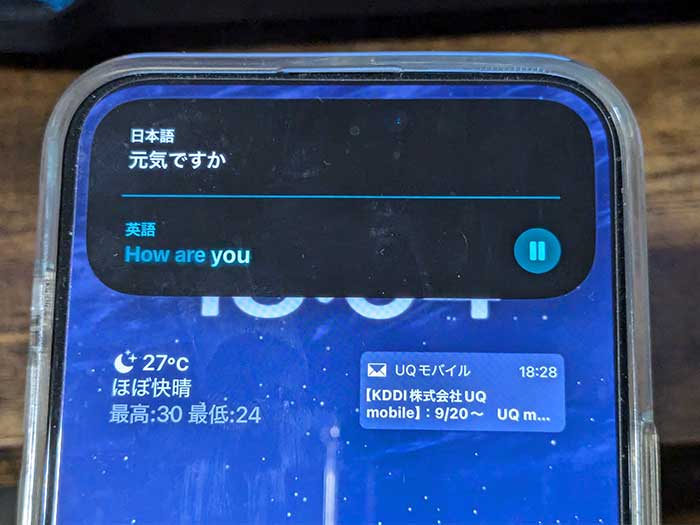
長押しすると翻訳アプリが起動。音声で日本語を入力したらすぐ英語で翻訳結果が出ました。
英会話をする事が多い際はすぐ使えるようにしておくと便利だと思います!
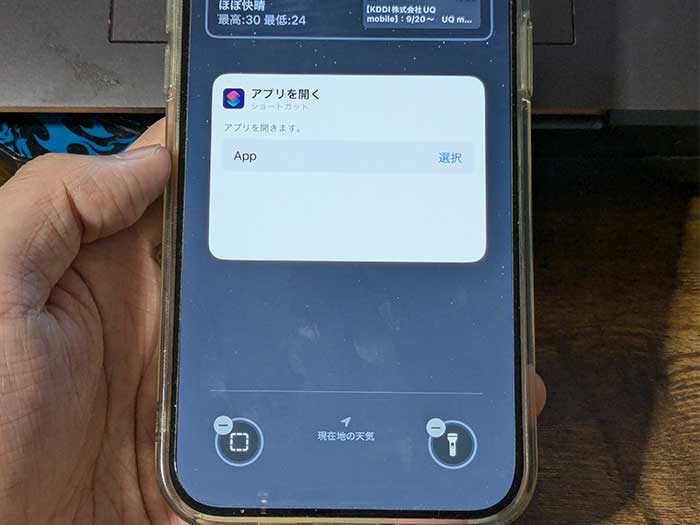
また、アプリを開くが結構便利!
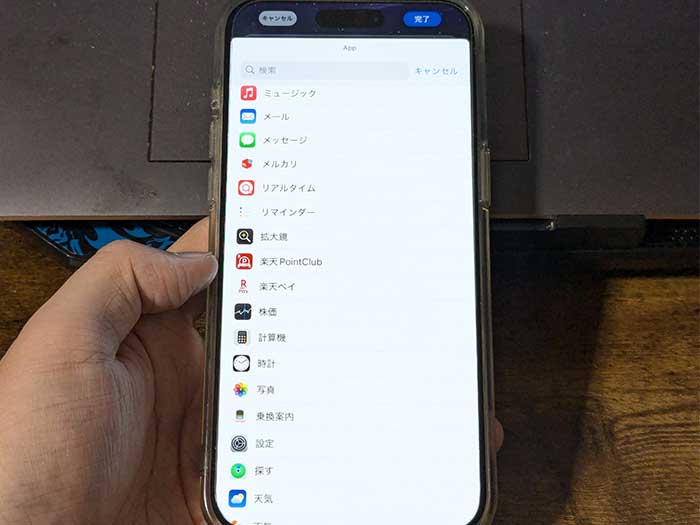
iPhoneにインストールしてるアプリをロック画面下からすぐ起動できるようになります!
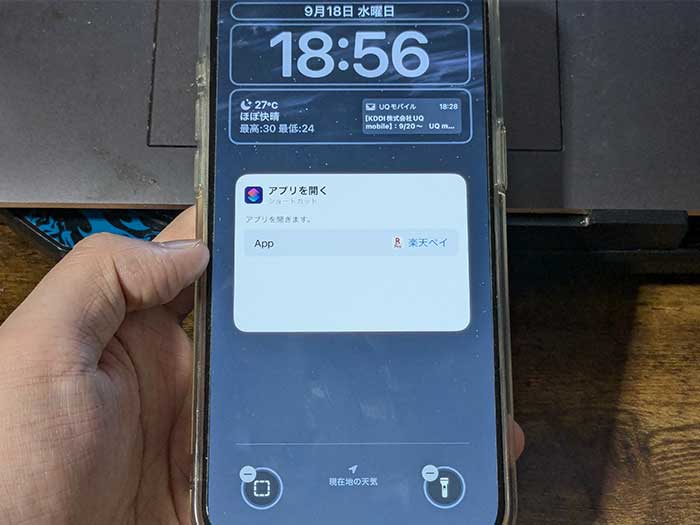
私はよく楽天ペイを利用してるのでロック画面からすぐ起動できるってことで即選択!

バーコード決済をよく利用してる方は、楽天ペイ・PayPay・auPayなどをすぐ起動できるようにしておくと便利だと思います!
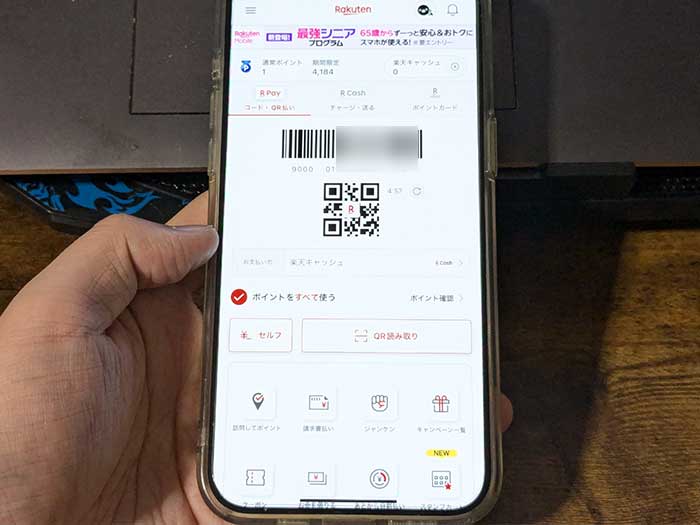
楽天ペイをすぐ起動できて買い物がラクチンです!

iOS18からiPhoneロック画面下2つのボタンを変更できるようになりました。
良く使う機能・アプリにぜひ変更してみてください!
関連 「全部知ってる?」iPhoneのコントロールセンターで、できること!位置変更/追加/削除は?
関連 「111,800円!」iPhone15 ProMAXを半額で買ったので開封/初期設定/望遠カメラ、レビュー!
参照 iOS 18 – Apple(日本)
以上、iPhoneロック画面下のカメラ/ライトボタンを他の機能・アプリに変更する方法でした。










